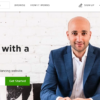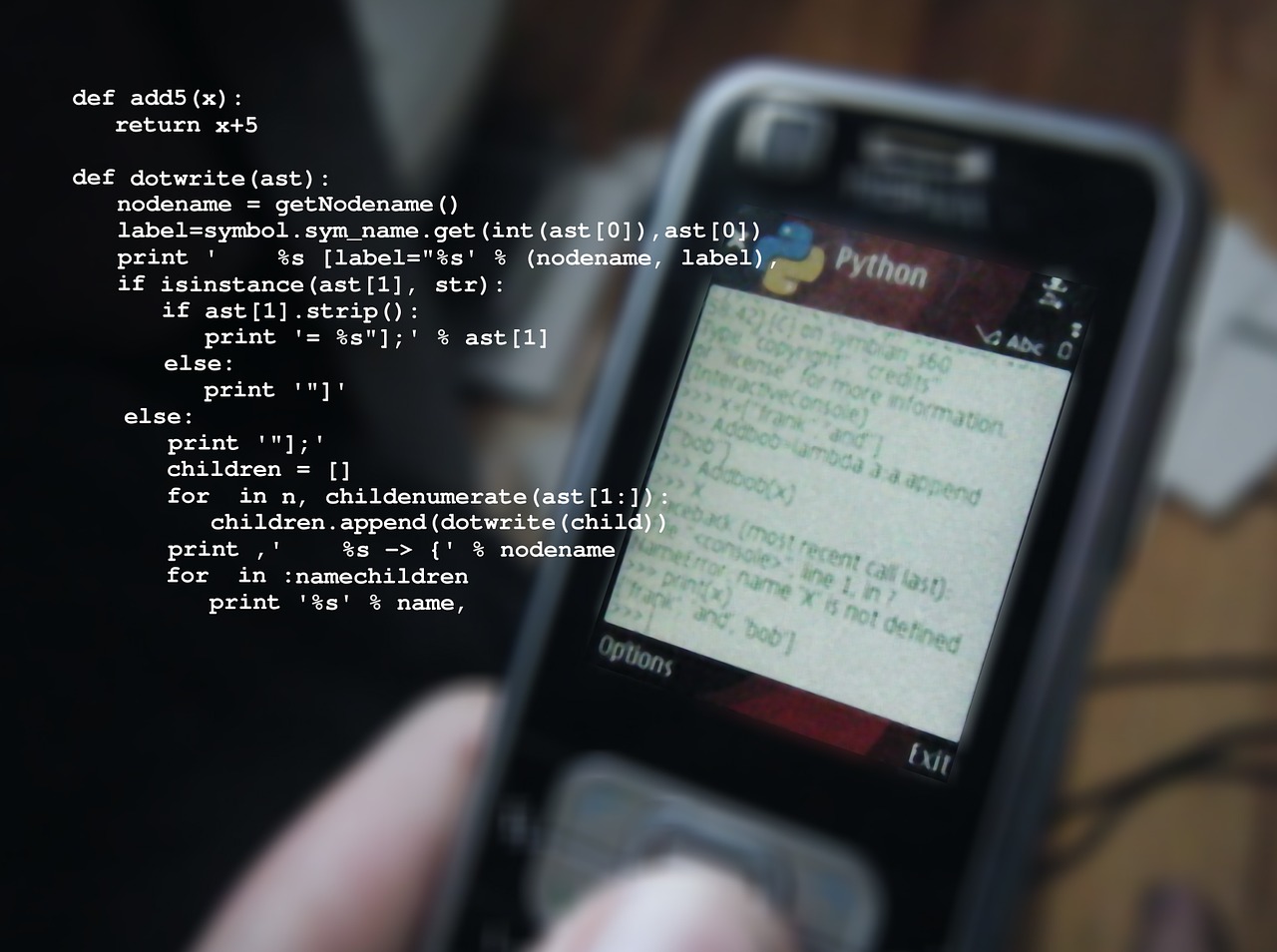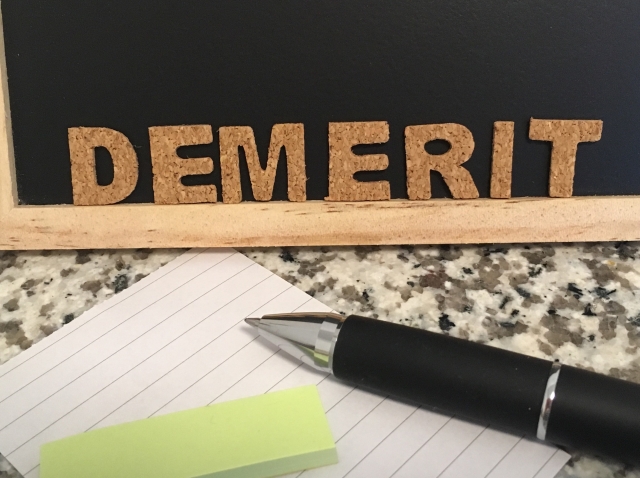プログラミングスクールで為替電卓アプリを1ヶ月で作った体験談
① DMM WEBCAMP
⇒ 首都圏拠点のエンジニア志望におすすめ
② TECH::EXPERT
⇒ 首都圏・関西圏・名古屋・福岡拠点のエンジニア志望におすすめ
③ TechAcademy![]()
⇒ 未経験から効率よくプログラミングを学んでキャリアに活かしたい社会人におすすめ

こんにちは、フリーランスエンジニアのYaemonです。
プログラミングスクールを真剣に選んでいる方の中には、
・プログラミングスクールを使って、ちゃんと就職ができるの?
・プログラミングスクールは通学型・オンライン型どちらを選べばいいの?
・プログラミング言語はRuby、Java、Swiftなど色々あるけど、結局どれを選べばいいの?
などと不安ですよね?
管理人もプログラマーなので悩むところはわかります。
そこで、このページでは、
▶ プログラミングスクールの受講を検討している人
に向けて
▶ プログラミングスクールでiPhoneの為替電卓アプリを1ヶ月で作った
管理人の体験談を紹介したい。この記事で、為替電卓の作り方とプログラミングスクールの検討に役立ててもらえたらと思います。
*失敗しないプログラミングスクールの選び方について知りたい方は次の記事を参考にしてみてください。
為替電卓アプリの目標設定について

前回の電卓アプリについては、以下のページを参考にしてみてください。
まずiPhoneアプリの1作目として、UIViewとUITableViewを使った電卓アプリを作成しました。
2作目を作るにあたり、プログラミングスクールのメンターと相談をしてiPhoneアプリは以下の点を意識して作ることになりました。
- 前回の電卓アプリのコードを流用する
- AFNetworkingのライブラリを使いネットからXMLの情報を取得する
- 画面遷移のあるアプリを作る
- 情報サーバーの構築をする
- 為替電卓アプリの仕様を予め決めておく
前回の電卓アプリのコードを流用する
前回作成した電卓アプリがあるので、せっかくなのでそのコードを利用して、新しいiPhoneアプリを作ることにしました。
AFNetworkingを使いネットから情報を取得する
次に、AFNetworkingというgithubにあるiPhoneアプリ向けのライブラリがあるのでそれを使って、XMLの情報を取得することにしました。
画面遷移の確認
前回は、1枚だけのページだけだったので、今回は複数画面遷移を追加することにしました。複数画面遷移ができるようになると、今後の開発に幅が広がることになるためです。
情報サーバーの構築
ネット上には、XMLの情報があるのだが、それに直接アクセスするように作るのはよくないということで、別途サーバーを立ててLinuxのCronを使って定期的に情報を更新するようにしました。
為替電卓アプリの仕様を予め決めておく
次に、iPhoneアプリを作るにあたり為替電卓アプリの仕様を固めていくことになりました。以下がその当時作成するにあたった機能になります。
アプリ名:為替電卓
機能1(為替機能)
通常の電卓機能に、上部に2カ国の為替情報を表示する
機能2(電卓機能)
その為替機能に電卓機能を加える形とした。
例)
上部にアメリカ、下部に日本を選択していたとして、
1+1=2 2ドルと表示していたら、日本側は220と表示する形式
iPhoneアプリの企画について

今回は、単純にiPhoneアプリを出すだけではなく、ツール系のランキングTOP100位以内に入るアプリを作ることを目標にしました。そのために、競合アプリの機能を洗い出し、自分のアプリが勝てる部分はどこかを考えて対応を進めることになりました。
また、Excelにまとめて、各アプリを10個くらいならべて、そこから必要な機能を洗い出していきました。ここでアプリの成否が決まるので、注意して企画をしていきましたね。数回企画書をメンターに提出して、これで行きましょうということになりました。
次に、実装部分について細かく説明をしていきます。
為替電卓の実装部分について
サーバー構築とAPIの実装
まず、レンタルサーバーを借りてLinuxでサーバーを構築をすることにしました。これは、為替情報がXMLでネット上にあるので、それを取得してMySQLの中に取り込んで、その取り込んだ情報をAPIを叩いて出力するようにするためです。為替の情報としては、最新情報ではありませんが、5分遅れの情報でした。
AFNetworkingの実装とXMLの情報取得
次に、AFNetworkingの実装だが、これが為替電卓アプリで一番重要になる箇所です。まずは、AFNetworkingとNSLog()を使って、自前で用意したLinuxサーバーのAPIを叩いて、変数の中に情報を取得しているか確認をしました。
そのあとは、取得したXMLの情報をライブラリを使って、データを取得します。例えば、USD/JPY = 1/110 のような情報だった。 これを、画面上に表示するようにしました。
電卓アプリとの組み合わせ
次に変数の中に、為替の情報を取得できるようになったので、それを組み合わせて2つの為替情報を表示できるようにしていきました。
画面遷移の対応について
次に、為替の国は、全部で100ヶ国以上でしたが、電卓画面から国旗をクリックしたら、国を選べる画面に遷移しました。
国を選んだら、電卓画面に戻る形ですね。このiPhoneアプリの画面遷移は、プロパティを使って画面の値の受け渡しをしていきます。そうして、画面遷移の箇所が終わると、ある程度骨格はできていきます。
デザインについて
次に、デザインについても、前回同様クラウドワークスで発注することにしました。アプリの起動イメージ箇所部分とアイコンを安く発注できました。英語ができるなら、今だとクラウドワークスよりも、Upworkというところからインドやウクライナのデザイナーに発注すると安いからオススメしますね。
iPhoneアプリのリリース後と収益
このアプリをリリースした後は、予想していたよりも日本だけではなく世界中でアプリをダウンロードしてもらえました。アプリ自体、1日の収益は100円〜500円ほどでした。
Apple Storeのランキングを見ると、TOP100に入る国が数十カ国あったので、割りとダウンロードされていましたね。このプログラミングスクールを利用してiPhoneアプリを企画からリリースまで一貫して作ったという経験は、サポートしてもらいながらも面接でアピールできる実績になりました。
為替電卓アプリの目標設定について
以上が、為替電卓アプリの作成からリリースまでの流れになります。プログラミングスクールを利用してiPhoneアプリを作りたい方は参考にしてみてください。
*また、失敗しないプログラミングスクールの選び方について知りたい方は次の記事を参考にしてみてください。